Hvernig á að tengjast Wi-Fi á Samsung sjónvarpi

Þó að sjónvarp muni líklega virka vel án nettengingar ef þú ert með kapaláskrift, eru bandarískir notendur farnir að skipta yfir í nettengingu
ChatGPT getur búið til svör við leiðbeiningum, tekið þátt í samtölum og framkvæmt ýmis verkefni. Til að byrja þarftu gilt símanúmer og netfang til að búa til reikning. Þegar reikningurinn þinn hefur verið settur upp hefurðu aðgang að eiginleikum ChatGPT.

Þessi handbók mun útskýra hvernig á að búa til reikning, slá inn leiðbeiningar og stjórna reikningssögunni þinni.
Formleg reikningsskráning með OpenAI
Til að fá sem mest út úr ChatGPT og mörgum möguleikum þess þarftu að búa til reikning hjá OpenAI.
Formlegt reikningsstofnunarferli
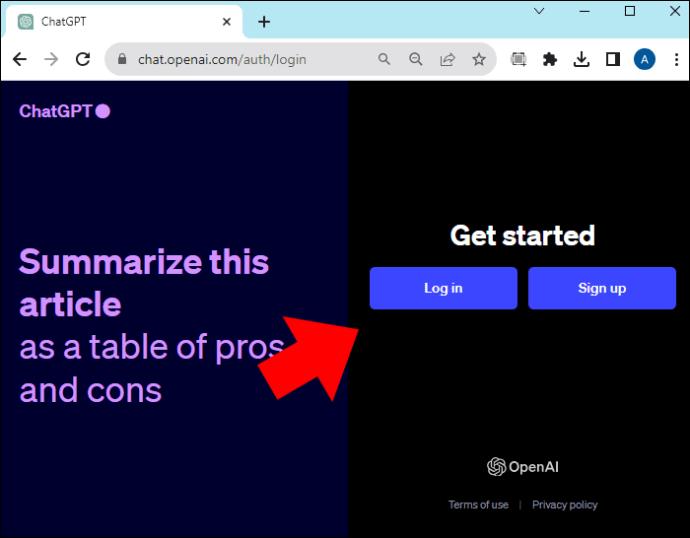
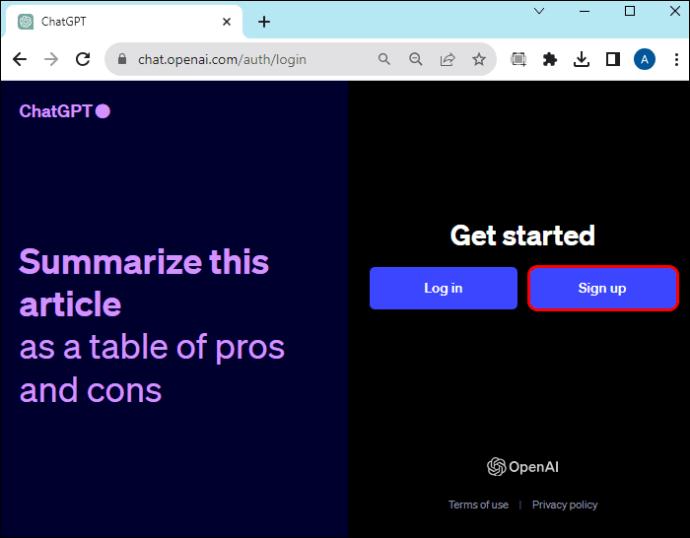
Ef þú lendir í "at getu" villu, mælum við með að bíða eða hressa síðuna.
Formleg reikningsstaðfesting
Formleg samskipti við ChatGPT
Hvernig á að slá inn hvetja í ChatGPT
Til að setja inn beiðni í ChatGPT, sláðu hana bara inn í tilgreindan textainnsláttarreit. Til að fá betri upplifun ættirðu að vita aðeins meira um gervigreindarverkfærið.
Skilningur á takmörkunum og leiðbeiningum
Það er mikilvægt að viðurkenna takmarkanir og hugsanlega áhættu þegar ChatGPT er notað. Þó að það geti aðstoðað við verkefni eins og að búa til ferilskrár og leysa formúlur, þá er kerfið ekki gallalaust. Það er möguleiki á að þú fáir rangar upplýsingar eða svör sem hljóma rétt en eru vitlaus. Það er ráðlegt að athuga staðreyndir ef þú treystir á svör þess.
Ef þú ætlar að nota ChatGPT fyrir skólaritgerðir, vertu meðvitaður um að hægt er að greina áhrif gervigreindar í skriflegri vinnu. Afritun og líming frá ChatGPT getur leitt til neikvæðra afleiðinga.
Fylgdu alltaf notkunarreglum ChatGPT til að forðast lokun reiknings eða uppsögn.
Sláðu inn hvetingu eða spurningu í tilgreindum reit
Hafðu í huga að gæði boðsins þíns eru mikilvæg til að fá nákvæm og viðeigandi svör. Vertu skýr og upplýsandi í hvetja þinni til að fá bestu viðbrögðin. Forðastu víðtækar eða óljósar leiðbeiningar.
Hér eru nokkur dæmi:
Smelltu á örvatáknið til að senda kvaðningu þína
Þú getur líka ýtt á „Enter“ takkann á lyklaborðinu þínu. The AI mun byrja að búa til viðbrögð þín strax. Ef kvaðningin þín er of flókin og fer yfir orðamörkin skaltu íhuga að skipta henni í smærri hluta til að forðast að gervigreindin hætti um miðja setningu.
Með því að fylgja þessum skrefum geturðu notað JеtGPT í samræmi við sérstakar kröfur þínar.
Hvernig á að hreinsa ChatGPT sögu þína?
Til að hreinsa ChatGPT ferilinn þinn skaltu fylgja þessum skrefum:
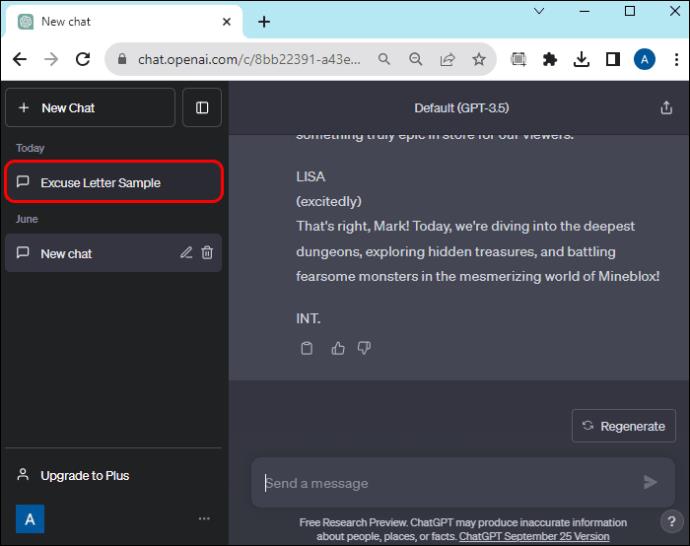
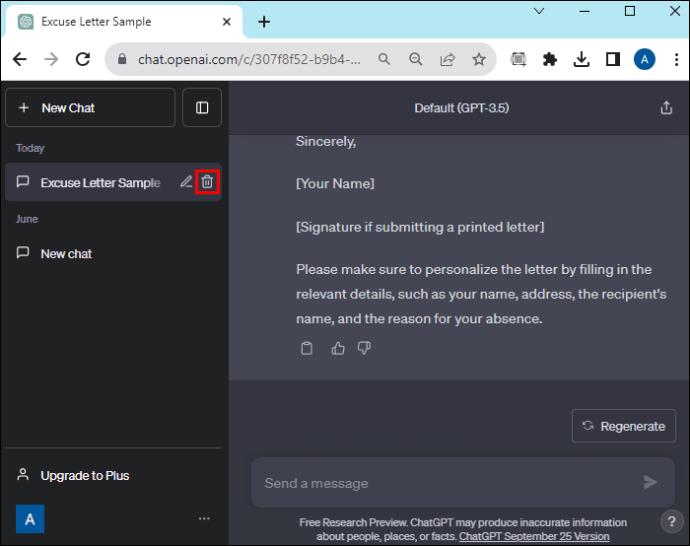
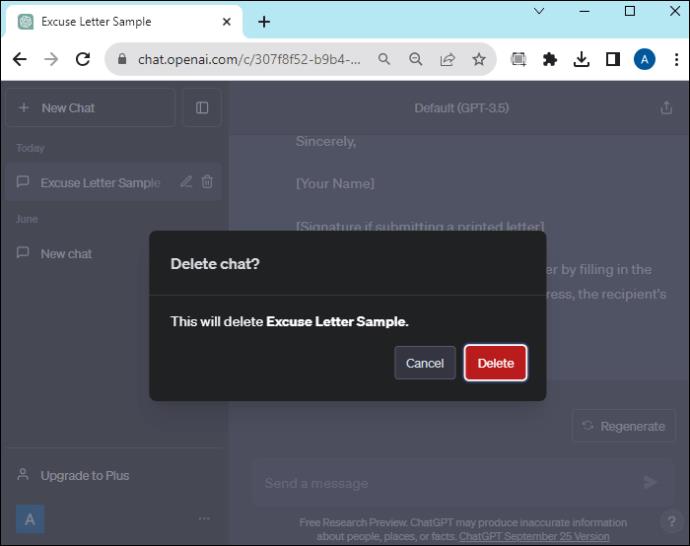
Til að hreinsa allan spjallferil (valfrjálst), vinsamlegast fylgdu þessum skrefum:
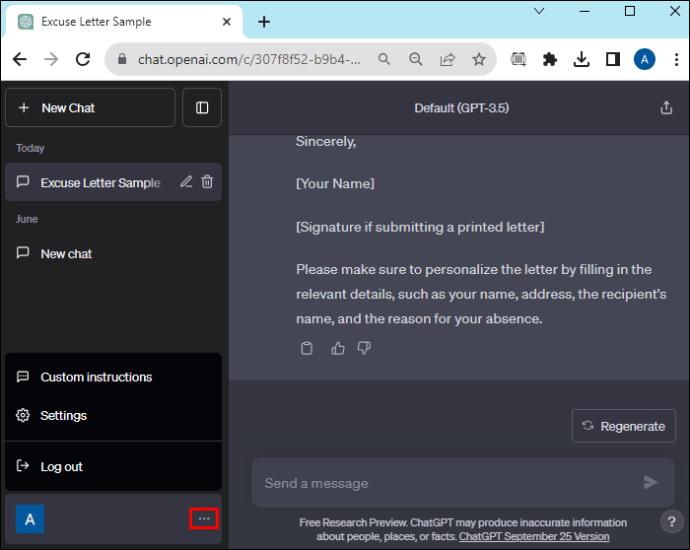
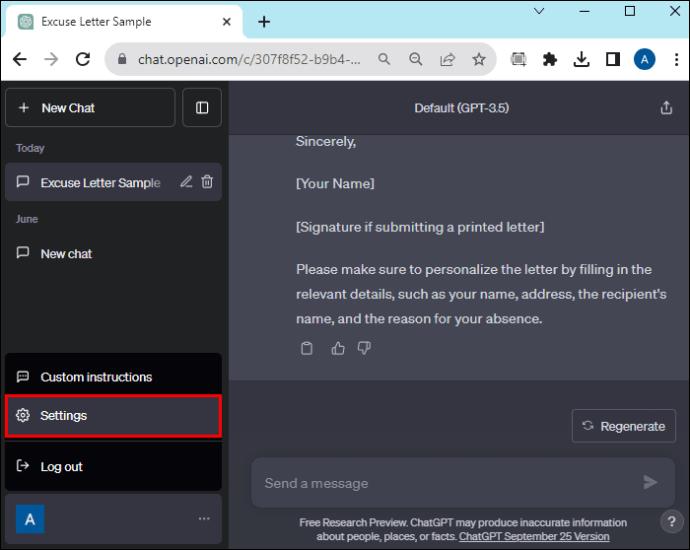
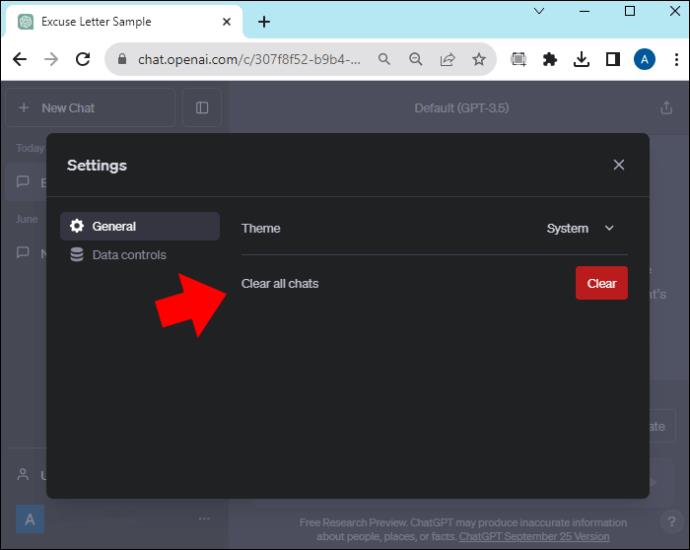
Ef þú vilt slökkva á spjallferli algjörlega, farðu í flipann „Gagnastýringar“ og slökktu á „Spjallferill og þjálfun“.
Ábendingar og brellur til að hagræða notkun á ChatGPT
Nú þegar þú hefur lært hvernig á að nota ChatGPT, munum við veita nokkur ráð og brellur til að hjálpa þér að hámarka notkun þína og fá sem mest út úr forritinu.
Algengar spurningar
Hvert er fyrsta skrefið til að búa til reikning?
Til að hefja stofnun reiknings, vinsamlegast farðu á ChatGPT vefsíðu OpenAI.
Hvað ætti ég að gera ef ég lendi í "við getu" villu í skráningarferlinu?
Ef þú lendir í "við getu" villu, mælum við með að bíða eftir augnabliki eða endurnýja síðuna til að reyna aftur.
Hvernig get ég fengið nákvæmari og viðeigandi svör frá ChatGPT?
Til að fá nákvæm viðbrögð, gefðu upp frekari upplýsingar og samhengi. Til dæmis, ef þú vilt semja lagatexta í tilteknum stíl listamanns eða krefjast rímaðra texta, sendu þetta til ChatGPT með leiðbeiningunum þínum fyrirfram. Því meiri upplýsingar sem þú gefur, því betra getur ChatGPT aðstoðað þig.
Frá nýliði til sérfræðings: ChatGPT Mastery í fjórum auðveldum skrefum
ChatGPT er víða viðurkennt gervigreind tól sem nýtur vinsælda um þessar mundir vegna fjölhæfrar getu þess, þar á meðal að búa til svör, taka þátt í þýðingarmiklum samtölum og sinna ýmsum verkefnum. Enn betra, að búa til reikning, slá inn beiðnir og hafa umsjón með reikningssögunni þinni er gola.
Hefur þú einhvern tíma notað ChatGPT? Ef svo er, þekkir þú þá eiginleika sem fjallað er um í þessari grein? Láttu okkur vita í athugasemdahlutanum hér að neðan.
Þó að sjónvarp muni líklega virka vel án nettengingar ef þú ert með kapaláskrift, eru bandarískir notendur farnir að skipta yfir í nettengingu
Eins og í hinum raunverulega heimi mun sköpunarverkið þitt í Sims 4 á endanum eldast og deyja. Simsar eldast náttúrulega í gegnum sjö lífsstig: Barn, Smábarn, Barn, Unglingur,
Obsidian er með margar viðbætur sem gera þér kleift að forsníða glósurnar þínar og nota línurit og myndir til að gera þær þýðingarmeiri. Þó að sniðmöguleikar séu takmarkaðir,
„Baldur's Gate 3“ (BG3) er grípandi hlutverkaleikur (RPG) innblásinn af Dungeons and Dragons. Þetta er umfangsmikill leikur sem felur í sér óteljandi hliðarverkefni
Með útgáfu Legend of Zelda: Tears of the Kingdom geta aðdáendur komist inn í anda leiksins með besta HD veggfóðurinu. Meðan þú gætir notað
https://www.youtube.com/watch?v=LKqi1dlG8IM Margir spyrja, hvað heitir þetta lag? Spurningin hefur verið til síðan tónlist hófst. Þú heyrir eitthvað sem þú
Hisense sjónvörp hafa verið að ná vinsældum sem ágætis fjárhagsáætlun fyrir frábær myndgæði og nútíma snjalleiginleika. En það er líka falið
Ef þú notar Viber reglulega gætirðu viljað athuga hvort einhverjum hafi líkað við skilaboð. Kannski skrifaðir þú eitthvað til að fá vin þinn til að hlæja, eða vilt bara
Ef þú átt Apple tæki hefurðu eflaust fengið óumbeðin skilaboð. Þetta gæti hafa verið frá fólki sem þú þekkir sem þú vilt ekki að sendi þér
TikTok hefur vald til að skjóta fyrirtækinu þínu eða feril og taka þig frá núlli í hetju á skömmum tíma, sem er ótrúlegt. Áður fyrr þurftu menn að hoppa








